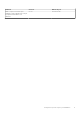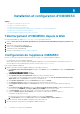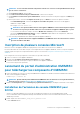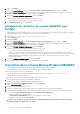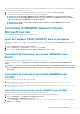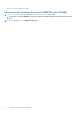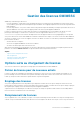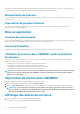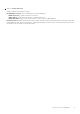Install Guide
REMARQUE : Il est recommandé d'attendre cinq minutes avant de vous connecter en tant qu'Administrateur afin que
tous les services soient lancés.
a) Dans Connexion localhost : saisissez admin.
b) Dans Saisissez le nouveau mot de passe administrateur : saisissez un mot de passe.
c) Dans Confirmer le nouveau mot de passe administrateur : saisissez de nouveau le mot de passe et appuyez sur Entrée pour
continuer.
d) Dans les options listées, sélectionnez Configurer le réseau, appuyez sur Entrée et effectuez les opérations suivantes :
• Dans NetworkManagerTUI, sélectionnez Configurer le nom d'hôte du système, fournissez le nom de l'appliance
OMIMSSC et cliquez sur OK.
Par exemple, Hostname.domain.com
REMARQUE : Vous pouvez modifier l'adresse IP de l'appliance OMIMSSC en sélectionnant l'option Configurer
le réseau. Vous ne pouvez pas modifier l'adresse IP ou le nom d'hôte de l'appliance OMIMSSC après ce point.
• Si vous fournissez une adresse IP statique, sélectionnez Modifier une connexion, puis sélectionnez Ethernet0.
Sélectionnez CONFIGURATION IPv4, Manuel et cliquez sur Afficher. Indiquez l'adresse de configuration IP, l'adresse de
passerelle, l'IP du serveur DNS et cliquez sur
OK.
e) Notez l'URL du portail d'administration OMIMSSC à partir de l'appliance OMIMSSC.
REMARQUE : Ajoutez l'adresse IP de l'appliance OMIMSSC et le FQDN dans Zones de recherche directe et Zones
de recherche indirecte dans DNS.
Inscription de plusieurs consoles Microsoft
Gérez les ressources de l'appliance OMIMSSC lorsque plusieurs consoles Microsoft sont inscrites avec OMIMSSC.
En fonction du nombre de consoles Microsoft que vous envisagez d'inscrire sur l'appliance OMIMSSC, assurez-vous que la configuration
matérielle requise est respectée. Pour plus d'informations, reportez-vous à la section
Configuration matérielle requise commune pour
OMIMSSC.
Pour configurer les ressources pour plusieurs consoles Microsoft, procédez comme suit :
1. Lancez et connectez-vous à l'appliance OMIMSSC.
2. Naviguez jusqu'à Configurer les paramètres d'inscription, puis cliquez sur Entrée.
3. Fournissez le nombre de consoles que vous prévoyez d'inscrire avec l'appliance OMIMSSC.
Les ressources requises sont répertoriées.
Lancement du portail d'administration OMIMSSC
pour télécharger les composants d'OMIMSSC
1. Lancez un navigateur et connectez-vous au portail d'administration OMIMSSC en utilisant les informations d'identification utilisées lors
de la connexion à l'appliance OMIMSSC.
Format : https://<adresse IP>
REMARQUE :
Ajoutez l'URL du portail d'administration OMIMSSC dans Site Intranet local. Pour plus d'informations,
reportez-vous à la section Ajout d'une adresse IP OMIMSSC dans le navigateur.
2. Cliquez sur Téléchargements, puis sur Télécharger le programme d'installation pour télécharger l'extension de console requise.
Installation de l'extension de console OMIMSSC pour
SCCM
• Assurez-vous d'installer OMIMSSC sur le serveur de site SCCM avant de l'utiliser sur la console d'administration SCCM.
• Il est recommandé de fermer Configuration Manager avant d'installer, de mettre à niveau ou de désinstaller l'extension de console
OMIMSSC pour SCCM.
1. Double-cliquez sur le fichier OMIMSSC_SCCM_Console_Extension.exe.
L'écran d'Accueil s'affiche.
Installation et configuration d'OMIMSSC
13